삼성폰을 덜 지루하게 보이게 하는 7가지 간단한 방법

고가의 삼성 갤럭시가 시중에 나와 있는 다른 휴대폰과 똑같을 필요는 없습니다. 몇 가지만 수정하면 더욱 개성 있고, 스타일리시하며, 독특하게 만들 수 있습니다.
Chromecast는 모바일 및 웹 애플리케이션을 통해 음악 및 비디오 파일을 스트리밍할 수 있는 저렴하고 편리한 장치입니다. 현재 3세대 Chromecast가 있지만 아직 새 기기이기 때문에 사용자가 경험할 수 있는 사소한 문제가 있습니다.

이 작은 동글이 귀하에게 적합하지 않다고 결정하기 전에 문제의 모든 가능한 원인을 확인했는지 확인하십시오. 대부분의 경우 사용자는 장치의 빨간색 표시등이 계속 깜박이는 것을 경험합니다. 이는 Chromecast 또는 연결에 문제가 있음을 나타냅니다.
깜박이는 빨간불은 무엇을 의미합니까?
Chromecast의 각 세대에는 다양한 유형의 문제에 대해 서로 다른 신호가 있습니다. 1세대 Chromecast에는 흰색과 빨간색 신호가 있고 2세대와 3세대에는 흰색과 주황색 표시등이 있습니다. Chromecast가 빨간색으로 깜박이면 1세대 Chromecast를 사용 중이라는 의미입니다.
네 가지 가능한 시나리오가 있습니다.
Chromecast에서 어떤 형태로든 빨간색 표시등이 깜박이는 모습은 놀라울 수 있습니다. 그러나 대부분의 경우 문제를 수동으로 해결할 수 있습니다.
그것을 멈추게 하는 방법?
깜박임을 멈추기 위해 다른 방법을 시도할 수 있습니다. 때로는 간단한 재부팅으로 충분할 수 있습니다. 다른 경우에는 전체 공장 초기화를 수행해야 할 수도 있습니다.
시도하고 중지하는 방법은 다음과 같습니다.
HDCP 피하기
때때로 문제는 승인되지 않은 장치에서 오디오 및/또는 비디오 재생을 방지하기 위해 존재하는 HDCP(High-Bandwidth Digital Connection Protocol)일 수 있습니다. 이 프로토콜은 때때로 Chromecast를 방해할 수 있습니다.
이것이 사실인지 확인하기 위해 할 수 있는 일은 다음과 같습니다.

인터넷에서는 고품질 USB 케이블로 전환하면 USB 포트 문제를 해결할 수 있다는 의견이 있습니다.
장치 재부팅
장치를 다시 시작하는 방법에는 두 가지가 있습니다. 정상적인 재부팅을 수행하거나 공장 초기화를 수행할 수 있습니다. 공장 초기화를 선택하면 모든 설정, 기본 설정 및 기타 저장된 데이터가 제거된다는 점에 유의하십시오.
일반 재부팅
정상적인 재부팅은 장치를 다시 시작하고 중단된 위치에서 시작합니다.
장치를 재부팅하려면:
처음으로 깜박이는 빨간색 표시등을 만났고 이것이 문제를 영구적으로 해결했다면 좋습니다. 빨간색 표시등이 다시 나타나면 공장을 다시 시작해야 할 수 있습니다.
공장 재시작
공장 초기화는 Chromecast를 기본 환경설정으로 되돌립니다.
방법은 다음과 같습니다.
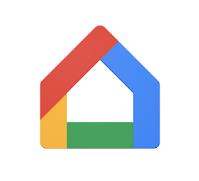
하드 리셋

각 Chromecast 기기에는 수동으로 재설정할 수 있는 버튼이 내장되어 있습니다. TV에 연결되어 있는 동안 버튼을 30초 정도 누르고 있어야 합니다. 흰색 표시등이 깜박이기 시작하고 TV 화면이 검게 변해야 합니다. 이는 재설정이 시작되었음을 의미합니다.
PC에서 Chromecast를 사용하는 경우
PC에 1세대 Chromecast가 설치되어 있는 경우 Chromecast 웹 앱에서 공장 초기화를 수행할 수 있습니다.

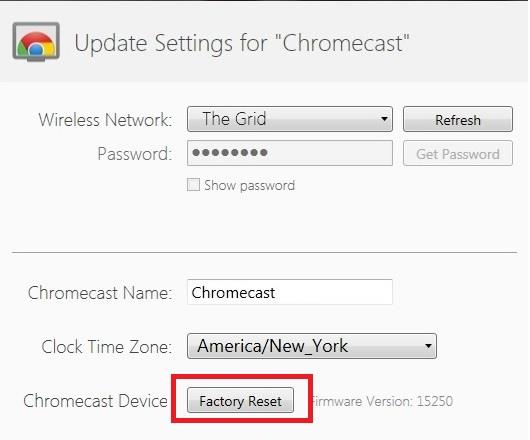
자주 묻는 질문
Chromecast가 제대로 업데이트되지 않는 경우 어떻게 수정합니까?
위에서 언급했듯이 깜박이는 빨간색 표시등은 Chromecast가 업데이트 중임을 의미합니다. 업데이트는 소프트웨어 개발자가 버그를 수정하고 보안 프로토콜을 개선하려고 할 때 발생합니다. Chromecast가 평소보다 더 오랜 시간(10분 이상) 계속해서 빨간색으로 깜박이면 위의 방법 중 하나를 시도하여 재부팅하세요.
기기를 재부팅했지만 여전히 업데이트가 완료되지 않으면 Google Home 앱을 사용하여 Wi-Fi 연결을 확인하세요. 연결 장애는 인터넷 연결로 인해 성공적인 업데이트를 방해할 수 있음을 의미할 수 있습니다.
내 Chromecast가 인터넷에 연결되지 않습니다. 무슨 일이야?
Chromecast는 너무 단순한 기기이므로 문제를 해결하기 어려울 수 있습니다. 스마트폰의 Google Home 앱과 페어링되어 있으므로 두 기기가 동일한 WiFi 네트워크에 연결되어 있는지 확인하세요.
먼저 휴대폰(또는 태블릿)의 설정으로 이동하여 WiFi 아이콘을 클릭합니다. WiFi 연결 이름과 대역(2.4Ghz 또는 5Ghz)을 모두 확인하십시오.
그런 다음 Google Home 앱으로 이동하여 Chromecast를 탭합니다(표시되지 않으면 새 기기를 검색하고 사용 가능한 기기 목록에서 Chromecast를 클릭합니다).
나이트호크 라우터를 사용하는 경우 액세스 제어를 비활성화한 다음 Google Home 앱의 게스트 설정으로 이동하여 '게스트가 서로를 보고 내 로컬 네트워크에 액세스하도록 허용' 옵션을 켭니다.
마지막으로 Google Home 앱이 최신 버전이고 인터넷이 다른 기기에서 제대로 작동하는지 확인하세요.
문제가 해결되지 않는 경우 수행할 작업
이제 모든 것이 양호하고 문제를 해결할 수 있었다면 스트리밍을 즐기세요!
하지만 이 문서에 설명된 모든 방법을 시도한 후에도 빨간색 표시등이 계속 깜박이는 경우 Google 지원 팀에 문의해야 합니다. 문제의 세부 사항을 설명하고 도움을 요청하십시오.
고가의 삼성 갤럭시가 시중에 나와 있는 다른 휴대폰과 똑같을 필요는 없습니다. 몇 가지만 수정하면 더욱 개성 있고, 스타일리시하며, 독특하게 만들 수 있습니다.
그들은 iOS에 지루함을 느껴 결국 삼성폰으로 바꿨고, 그 결정에 대해 전혀 후회하지 않습니다.
브라우저의 Apple 계정 웹 인터페이스를 통해 개인 정보 확인, 설정 변경, 구독 관리 등의 작업을 할 수 있습니다. 하지만 여러 가지 이유로 로그인할 수 없는 경우가 있습니다.
iPhone에서 DNS를 변경하거나 Android에서 DNS를 변경하면 안정적인 연결을 유지하고, 네트워크 연결 속도를 높이고, 차단된 웹사이트에 접속하는 데 도움이 됩니다.
내 위치 찾기 기능이 부정확하거나 신뢰할 수 없게 되면, 가장 필요할 때 정확도를 높이기 위해 몇 가지 조정을 적용하세요.
많은 사람들은 휴대폰의 가장 성능이 떨어지는 카메라가 창의적인 사진 촬영을 위한 비밀 무기가 될 줄은 전혀 예상하지 못했습니다.
근거리 무선 통신(NFC)은 일반적으로 몇 센티미터 이내로 서로 가까운 거리에 있는 장치 간에 데이터를 교환할 수 있는 무선 기술입니다.
Apple은 저전력 모드와 함께 작동하는 적응형 전원 기능을 선보였습니다. 두 기능 모두 iPhone 배터리 사용 시간을 늘려주지만, 작동 방식은 매우 다릅니다.
자동 클릭 애플리케이션을 사용하면 게임을 하거나, 애플리케이션이나 기기에서 사용 가능한 작업을 할 때 별다른 작업을 하지 않아도 됩니다.
사용자의 요구 사항에 따라 기존 Android 기기에서 Pixel의 독점 기능 세트가 실행될 가능성이 높습니다.
이 문제를 해결하려면 꼭 좋아하는 사진이나 앱을 삭제해야 하는 것은 아닙니다. One UI에는 공간을 쉽게 확보할 수 있는 몇 가지 옵션이 포함되어 있습니다.
우리 대부분은 스마트폰 충전 포트를 배터리 수명 유지에만 사용하는 것처럼 생각합니다. 하지만 그 작은 포트는 생각보다 훨씬 더 강력합니다.
효과가 없는 일반적인 팁에 지쳤다면, 조용히 사진 촬영 방식을 변화시켜 온 몇 가지 팁을 소개합니다.
새 스마트폰을 찾고 있다면 가장 먼저 눈에 띄는 것은 바로 사양서입니다. 성능, 배터리 수명, 디스플레이 품질에 대한 정보가 가득 담겨 있습니다.
다른 출처에서 iPhone에 애플리케이션을 설치할 경우, 해당 애플리케이션이 신뢰할 수 있는지 수동으로 확인해야 합니다. 그러면 해당 애플리케이션이 iPhone에 설치되어 사용할 수 있습니다.












